如何重装联想笔记本系统?有哪些操作步骤?
随着时间的推移,笔记本电脑的系统会越来越慢,出现各种问题,此时进行系统重装是一个不错的选择。本文将以联想笔记本为例,为大家详细介绍如何进行系统重装,让你的笔记本焕然一新。

备份重要文件
在进行系统重装之前,首先需要备份你的重要文件,确保数据安全。将需要保留的文件复制到外部硬盘或者云存储中,以免丢失。
下载系统镜像
在联想官网上找到适用于你笔记本型号的系统镜像,下载到本地。确保下载的镜像文件是官方提供的,以免遭受病毒或恶意软件的侵害。
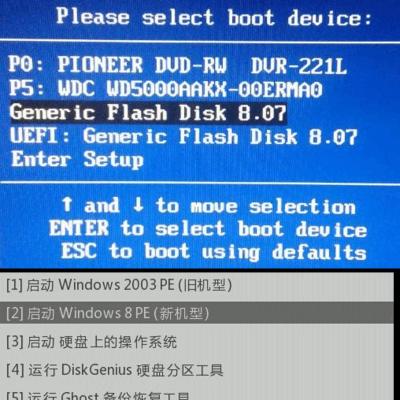
准备安装盘或U盘
将下载好的系统镜像刻录到光盘或制作成启动U盘。制作启动U盘的方法可以在联想官网上找到详细教程。
重启电脑并进入BIOS
将准备好的安装盘或U盘插入电脑,重启电脑并按照屏幕上的提示进入BIOS设置。
更改启动顺序
在BIOS设置中,找到启动顺序选项,将其设置为首先启动光盘或U盘。保存设置并退出BIOS。
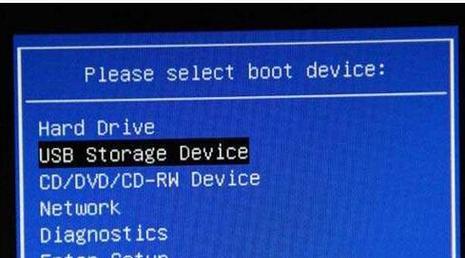
开始系统安装
重启电脑后,系统安装程序会自动启动。按照屏幕上的提示选择语言、时区等信息,并点击下一步。
格式化硬盘
在选择系统安装位置时,选择要安装系统的硬盘,并进行格式化。这会清除硬盘上的所有数据,所以在此之前一定要备份好重要文件。
安装系统
选择合适的分区并点击安装,等待系统安装完成。过程可能需要一段时间,耐心等待。
系统初始化
系统安装完成后,电脑将自动进行初始化设置。按照屏幕上的提示,进行初始设置,如设置用户名、密码等。
更新驱动程序
完成初始设置后,联网并连接到联想官方网站,下载最新的驱动程序。安装驱动程序可以提高硬件兼容性和整体性能。
安装常用软件
除了驱动程序外,你还需要安装其他常用软件,如浏览器、办公套件等。根据个人需求选择合适的软件并安装。
恢复备份文件
将之前备份的重要文件复制回电脑中的合适位置,确保数据完整。
安装安全软件
为了保护计算机免受病毒和恶意软件的侵害,安装一款可信赖的安全软件非常重要。选择一款适合自己的安全软件并进行安装。
优化系统设置
在系统安装完成后,根据个人需求对系统设置进行优化,如调整电源管理、网络设置等。
系统重装完成,焕然一新
通过以上的步骤,你已经成功完成了联想笔记本的系统重装。现在,你可以享受一个焕然一新的操作系统,让笔记本焕发新生。
系统重装对于提升笔记本性能和解决各种问题非常有效。通过备份重要文件、下载系统镜像、准备安装盘或U盘、重启进入BIOS、更改启动顺序等步骤,你可以轻松完成联想笔记本的系统重装。记得在重新安装系统后备份文件、安装驱动程序和常用软件,并进行系统优化,你的笔记本将焕发新生。













